win10安装软件提示没有权限怎么办 win10系统安装软件时总是提示没有权限如何解决
在win10系统中,我们安装软件的时候可能会遇到一些原因导致无法成功安装,比如就有win10 ghost 纯净版系统用户在安装软件的时候,反映说遇到了提示没有权限的情况,很多人遇到这样的问题都不知道该怎么办,接下来就由笔者给大家介绍一下win10系统安装软件时总是提示没有权限的详细解决方法。
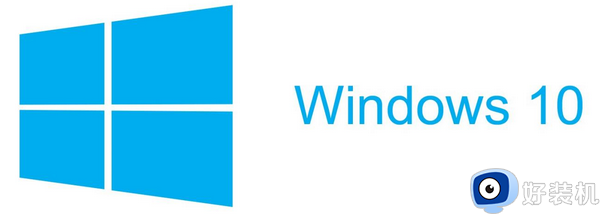
方法如下:
1、更改UAC权限
UAC(User Account Control)是Windows用户账户控制功能,它在遇到需要管理员权限的操作时,会弹出提示框让用户确认,以此来保护系统安全。但是,有些软件需要管理员权限才能正常安装,如果提示框没有弹出或权限不足,则需要更改UAC权限。
步骤如下:
1)在开始菜单中搜索“UAC”或者“用户账户控制面板”打开用户账户控制设置。
2)拖动滑块或者点击“从不通知”以取消控制。
3)重新运行安装程序。
2、以管理员身份运行
如果你的账户不是管理员账户,则需要以管理员身份运行安装程序。在Win10中,可以通过下面两种方式之一来实现:
1)右键点击安装程序,选择“以管理员身份运行”。
2)按下Win + X,选择“Windows PowerShell(管理员)”,在命令行中运行安装程序。
3、解除安装目录权限限制
有时候,安装程序会默认将安装目录的权限设置为管理员账户才能访问。若你不是管理员账户,则无法访问安装路径。解决方法如下:
1)找到安装程序所在路径,右键点击文件夹,选择“属性”。
2)点击“安全”选项卡,选择你的用户账户,点击“编辑”以更改权限。
3)勾选“完全控制”选项,保存更改并重新运行安装程序即可
4、修改注册表项
有些安装程序需要修改注册表项以获取完全的访问权限,如果没有足够的权限,则无法正常安装。解决方法如下:
1)按下Win + R打开运行对话框,输入regedit打开注册表编辑器。
2)找到HKEY_LOCAL_MACHINE\SOFTWARE\Microsoft\Windows\CurrentVersion\Policies\System路径,找到EnableLUA键值,将其数值改为0。
3)重启电脑后重新运行安装程序。
修改注册表项需要谨慎操作,误操作可能导致系统无法正常运行,请谨慎操作。
关于win10安装软件提示没有权限的详细解决方法就给大家介绍到这里了,有遇到一样情况的用户们可以参考上述方法步骤来进行解决,希望可以帮助到大家。
win10安装软件提示没有权限怎么办 win10系统安装软件时总是提示没有权限如何解决相关教程
- win10安装软件提示没有权限怎么弄 win10电脑安装软件没有权限的解决教程
- win10cad2006安装权限不够怎么办 win10安装cad2006显示没有足够的权限安装如何解决
- win10安装软件需要管理员权限怎么回事 win10安装软件需要管理员权限四种解决方法
- win10卸载程序提示没有足够的权限卸载怎么解决
- win10cad安装您没有足够权限怎么办 win10安装cad时提示没有足够权限如何解决
- win10没有权限无法删除文件怎么办 win10提示没有权限删除文件怎么解决
- win10提升自己为最高权限怎么操作 win10提升自己为最高权限的方法
- win10设置共享了但是无法被访问权限怎么解决
- win10系统没有应用权限无法卸载软件怎么办 win10系统没有管理员权限无法卸载软件的解决方法
- win10访问共享文件夹提示没有权限怎么办 win10共享文件显示没有权限访问解决方法
- win10管理员名称改不了怎么回事 win10管理员账户名无法更改如何处理
- 本地用户和组不能用于这一版本win10怎么办 本地用户和组不适用于此版本win10如何处理
- win10不显示安全中心图标怎么办 win10安全中心不在任务栏显示如何处理
- win10设置开机启动项的步骤 win10系统如何设置开机启动项
- win10设置分辨率在哪里调整 win10电脑显示器分辨率怎么调最清晰
- win10怎么打开已禁用输入法图标 win10打开已禁用输入法图标的方法
win10教程推荐
- 1 win10不能更新系统怎么办 win10电脑不能更新系统修复方法
- 2 win10不支持显卡驱动怎么办 win10显卡不能安装驱动安装处理方法
- 3 win10右下角天气怎么关 win10删除电脑右下角天气显示的方法
- 4 win10删除文件需要管理员权限怎么办 win10删掉文件需要管理员权限处理方法
- 5 彻底关闭win10病毒和威胁防护的步骤 win10如何关闭病毒和威胁防护
- 6 win10进入桌面后鼠标一直转圈怎么回事 win10进桌面一直转圈怎么解决
- 7 win10桌面快捷图标出现白纸怎么回事 win10桌面快捷方式图标变成白板如何处理
- 8 win10计算器打不开怎么办 如何解决win10系统无法打开计算器
- 9 win10共享文件夹怎么在另一个电脑查看 win10共享文件夹另外一台电脑如何找到
- 10 win10关闭每次打开应用的通知设置方法 如何关闭win10每次点开软件都提醒
